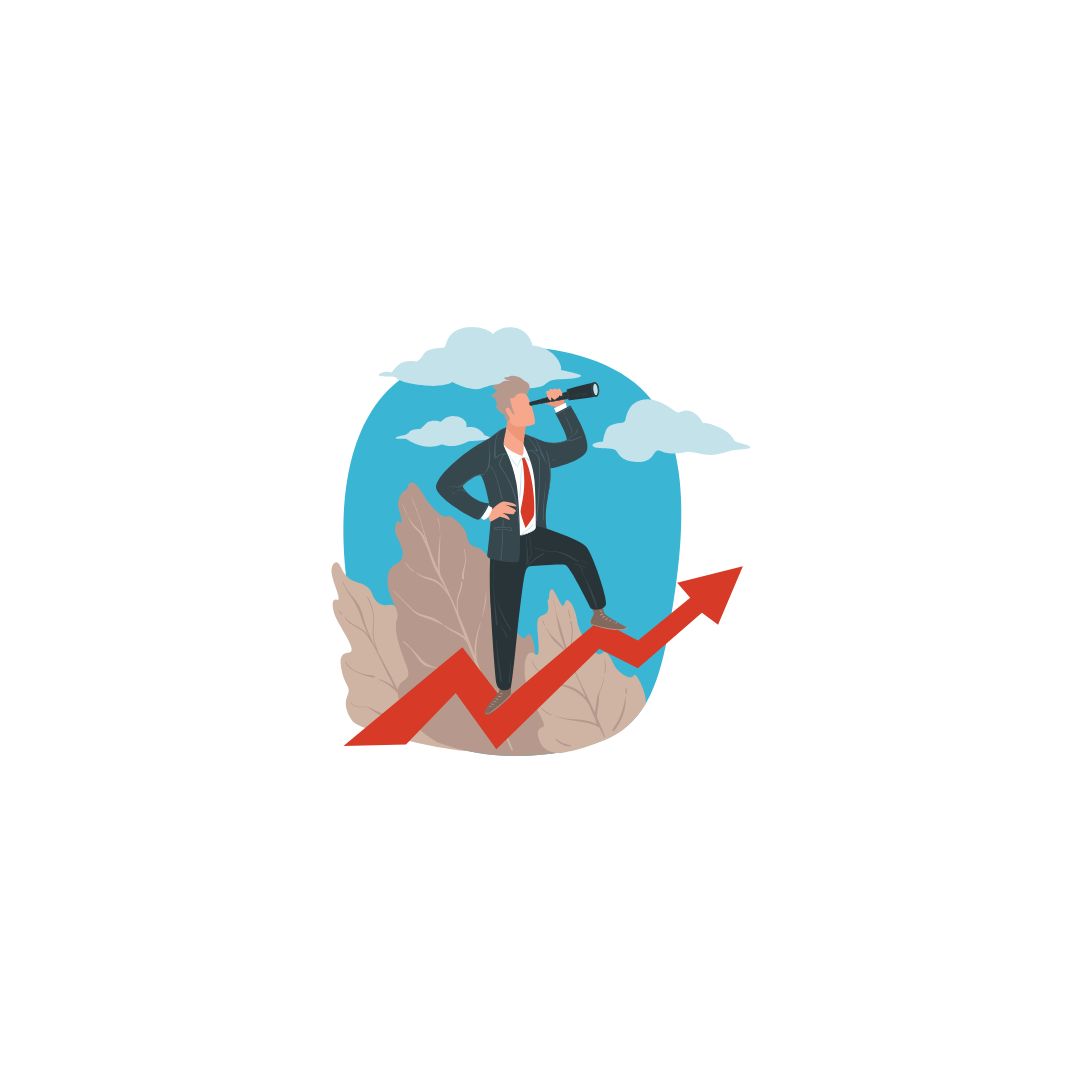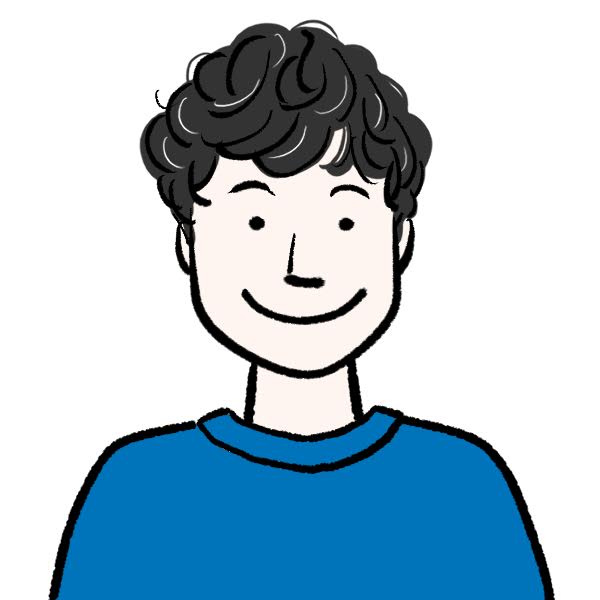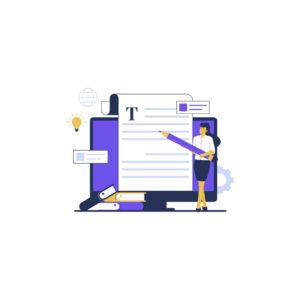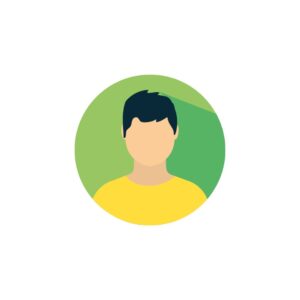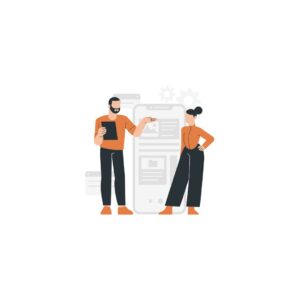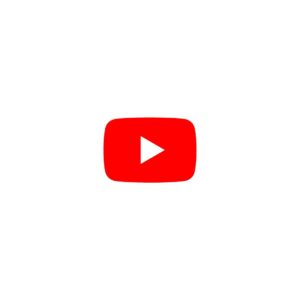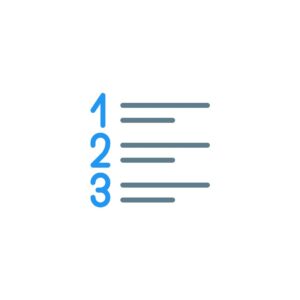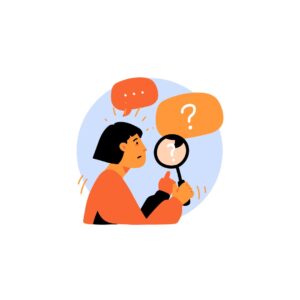このような悩みを解決する記事です!

リライトするべき記事が分からない。。。
Googleサーチコンソールを設定して、自分の記事が「何位にいるか?」は分かります。
しかし、「どの記事をリライトした方がいいのか?」の基準が分からない人は多くいますよね。
私自身もそうで、どの記事を優先的にリライトした方がいいのか分かりませんでした。
なぜなら、私のブログはGoogleサーチコンソールを利用して上位表示にさせられたからです!
そのノウハウを全て余すことなくご紹介します。
ぜひ参考にしてみてください!
Googleサーチコンソールでリライトすべき方法が分かったら、どんどん記事を積み上げていきましょう。
ブログで月5万円稼ぐアフィリエイトの始め方9ステップを解説!
上記記事を参考に月5万円稼ぐ方法を実践してみてください!
Googleサーチコンソールとは?
Googleサーチコンソールとは、検索順位を改善するのに役立つ無料ツールです!
Googleサーチコンソールの公式では、以下のように説明されています。
Google Search Console (サーチコンソール)は、Google 検索結果でのサイトの掲載順位を監視、管理、改善するのに役立つ Google の無料サービスです。
Search Console に登録しなくても Google 検索結果にサイト表示はされますが、登録することでGoogle のサイトに対する認識を理解し、改善できるようになります。
引用:Search Console の概要|Search Consoleヘルプ
Googleサーチコンソールがなぜ必要なのか?
Googleサーチコンソールを利用すると、以下の項目が把握できます。
- 自分の記事が『どの単語』で検索され、Web上の記事中で「何位」なのか?
- 自分の記事が『どの単語』で検索され、どのくらいのクリック数があるのか?
- サイトのインデックスをリクエストできる
自分のブログがGoogleにどのように評価されているかが理解できるため、分析がしやすいです。
またブログを始めた当初は、Googleに認識してもらえず検索上位に上がりにくい構造になっています。
Googleサーチコンソールに登録しておけば、新規投稿した記事をクローラーに評価してもらえるので、必須のツールです。
Googleサーチコンソールの設定方法 5STEP
それでは、Googleサーチコンソールの設定方法を解説します。
Googleサーチコンソールの設定が楽になります。
まだ設定していない方は、下記のリンクを参考に設定してください!
すでにGoogleアナリティクスの設定がお済の方は、下記にお進みましょう!
Googleサーチコンソールの設定方法 5STEP
順番に解説します。
①:Googleアカウントに登録する
まず、自分のGoogleアカウント(Gmailアドレス)を設定しましょう!
Googleアカウントを持っている方が多いので、ここは読み飛ばしていただいて構いません!
まだ設定していない方は、https://accounts.google.com/のページから行えます!
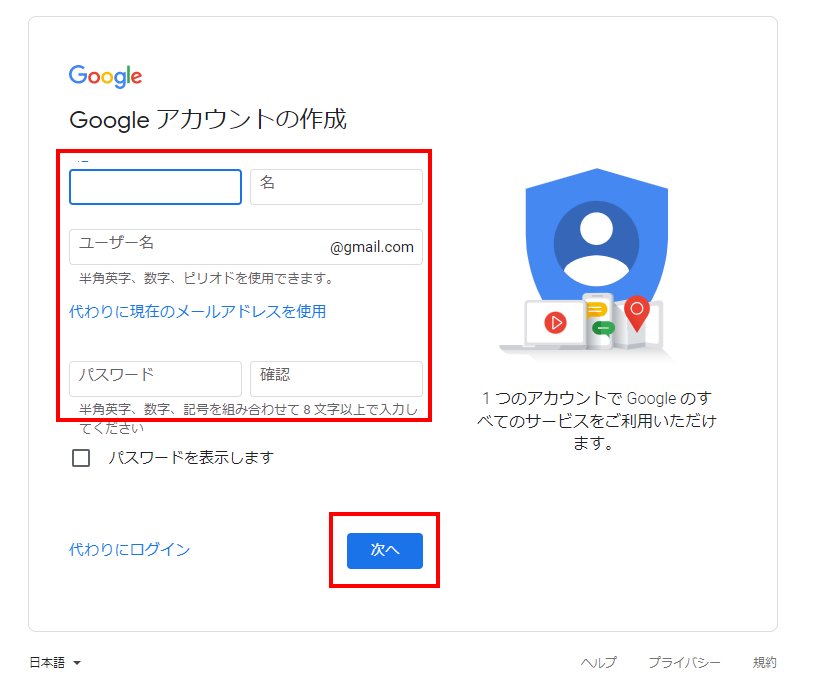
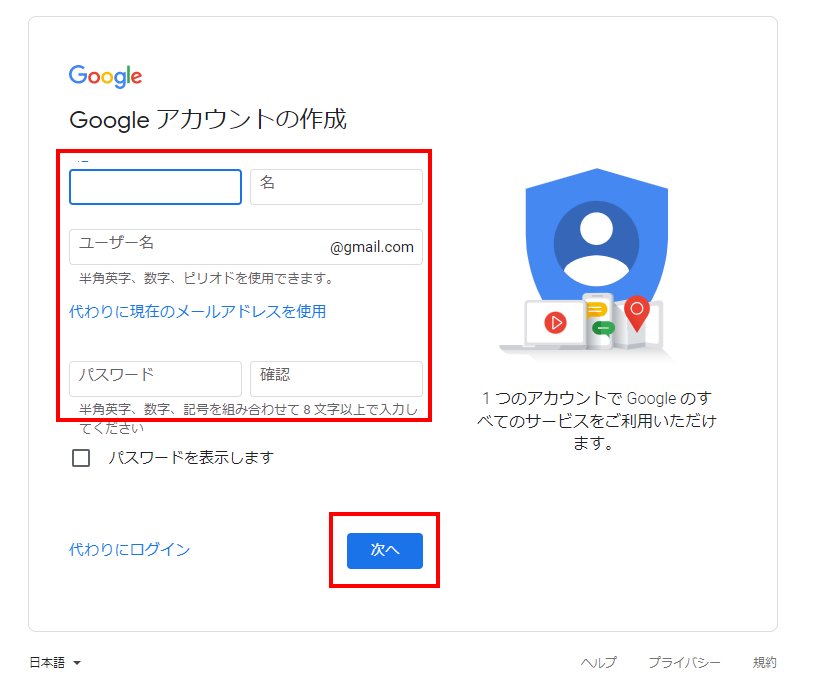
赤枠の部分に必要事項を入力しましょう!
「次へ」をクリックします。
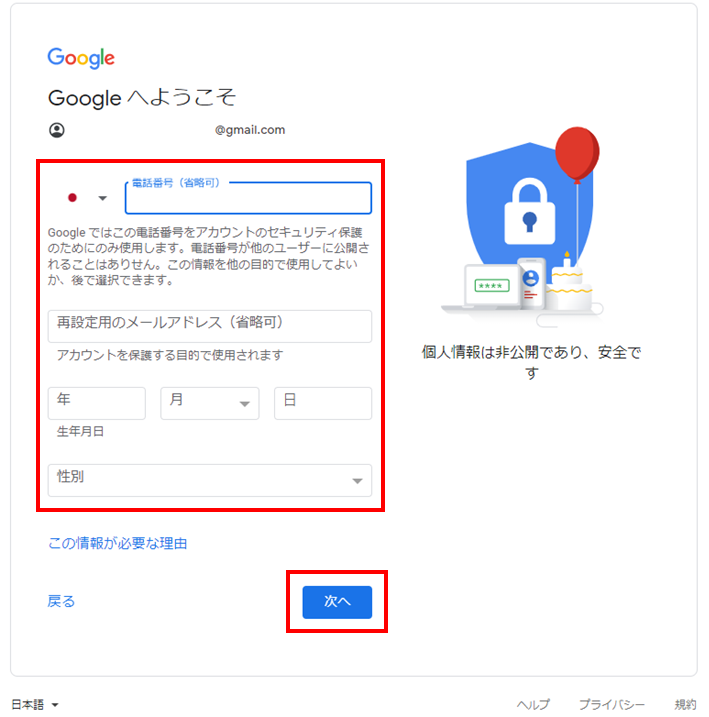
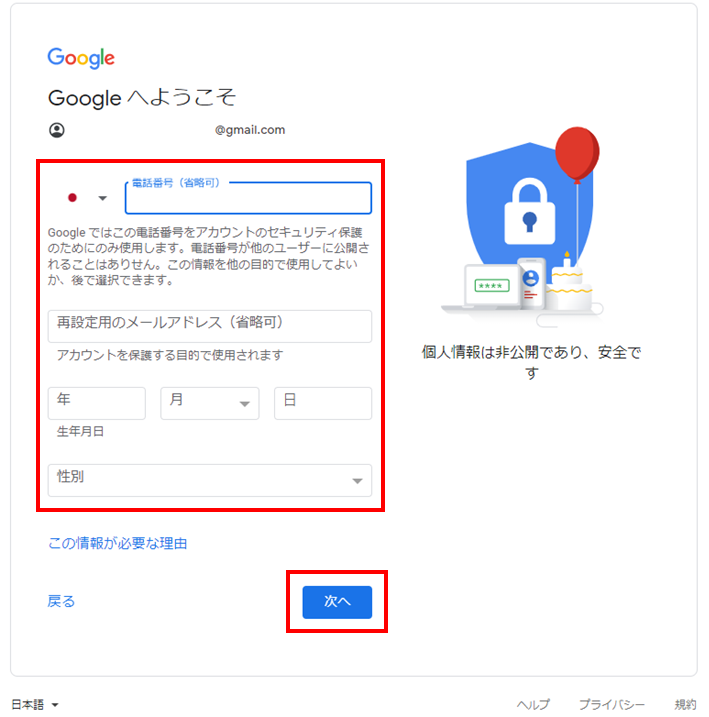
続いて、赤枠の部分を入力します。
「次へ」をクリックすると、Googleアカウントの作成は完了です!
S②:Googleサーチコンソールに登録する
次にGoogleサーチコンソールに登録しましょう!
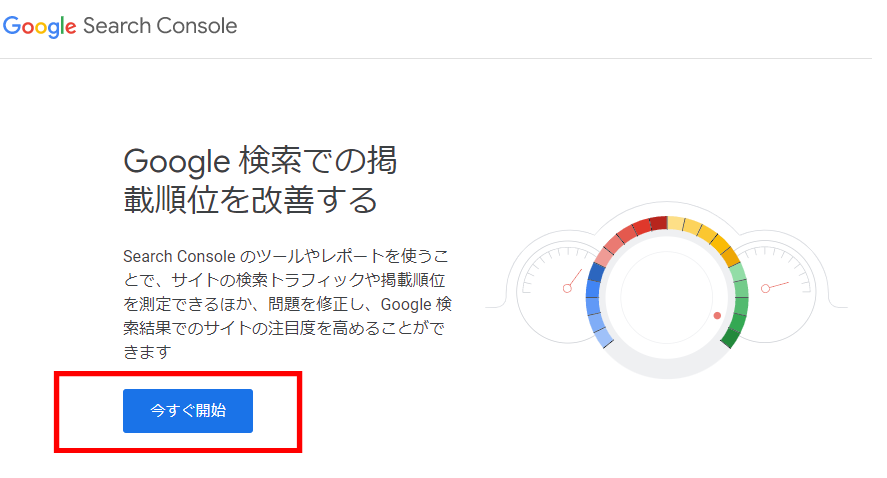
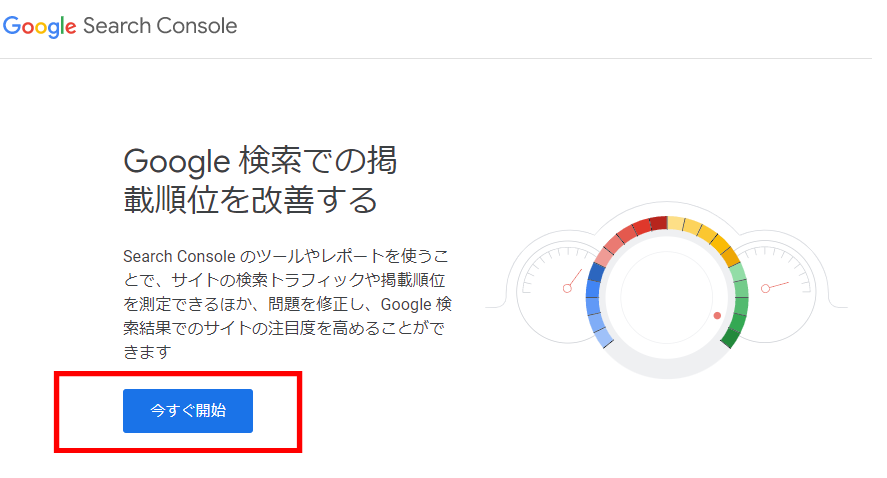
まずは『今すぐ開始』ボタンをクリックして、ログイン画面へ進みます!
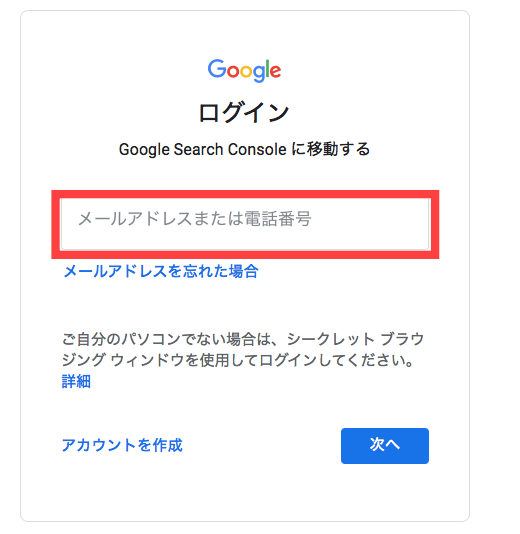
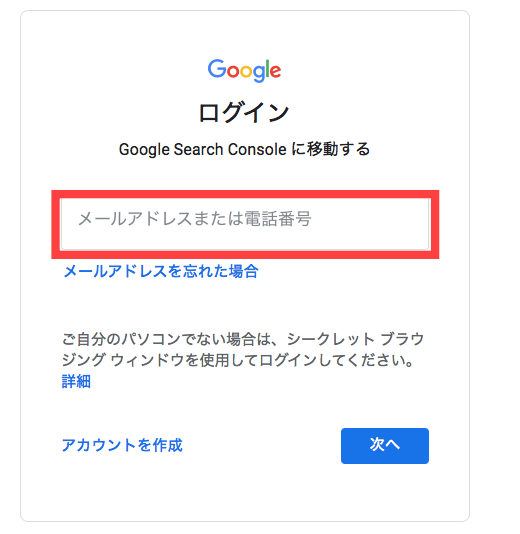
上記画面でメールアドレスを入力し、『次へ』を押してパスワードを入力すれば、ログインできます!


ログインできたら、上の画面が表示されます。右側の『URLプレフィックス』に自分のブログのURLを入力して『続行』をクリック。


Googleアナリティクスの設定を先に終わらせていると、所有権を自動確認できます!
③:「XML Sitemap & Google News」を設定する
続いて、サイトマップを設定していきましょう。
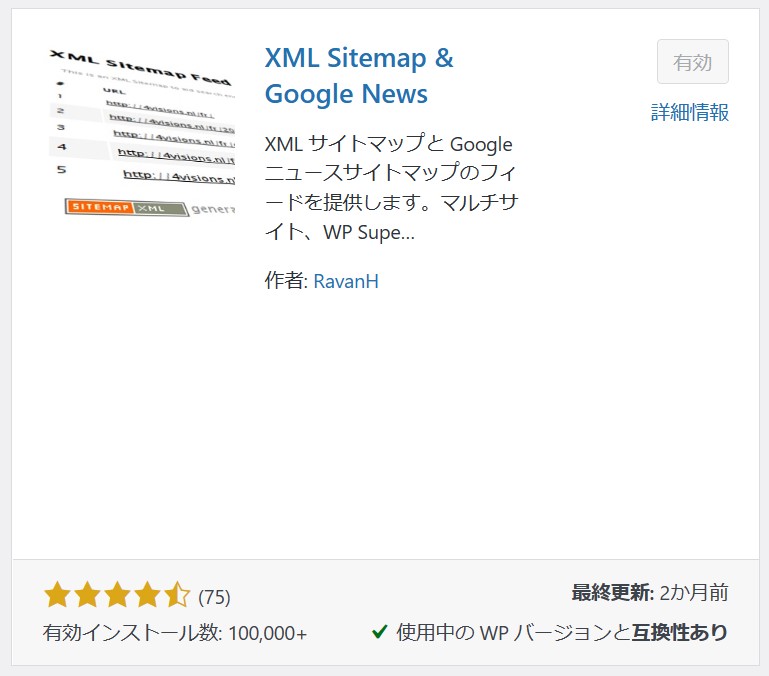
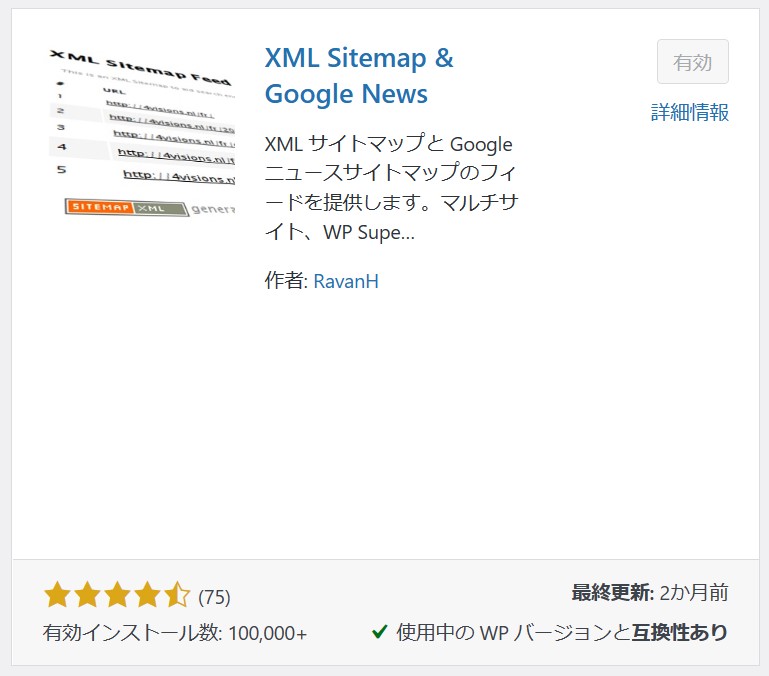
プラグイン「XML Sitemap & Google News」でサイトマップを設定していきます。
詳細については、下記の記事を参考にしてください。
「XML Sitemap & Google News」でサイトマップを設定する。
④:サイトマップを送信する
続いて、サイトマップを送信していきます。
Googleサーチコンソールにログインする。


上記のように、「①サイトマップ」→「②新しいサイトマップの追加」の部分にこれから紹介する3つのサイトマップを追加します。
サイトマップに追加項目3つ
- sitemap.xml
- feed
- sitemap.xml.gz
上記の3つをコピペでいいので、そのまま貼り付けましょう。
一つずつ貼り付けて、追加します。
上記を追加する理由は以下の通りですが、スルーで問題ありません。
- XMLサイトマップとRSS/Atomフィードの両方を使う
- XMLサイトマップは、サイトの全てのGoogleに関する情報を提供する
- RSS/Atomフィードは、サイトの全ての更新情報を提供する
- サイトマップやフィードを送信してもURLのインデックスを確約する保証はない
⑤:Googleアナリティクスと連携する
最後にGoogleアナリティクスと連携しましょう!
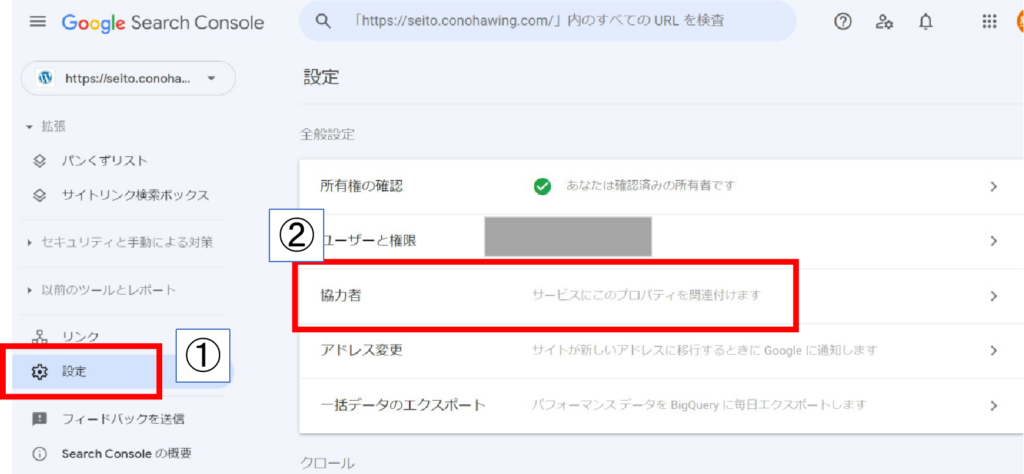
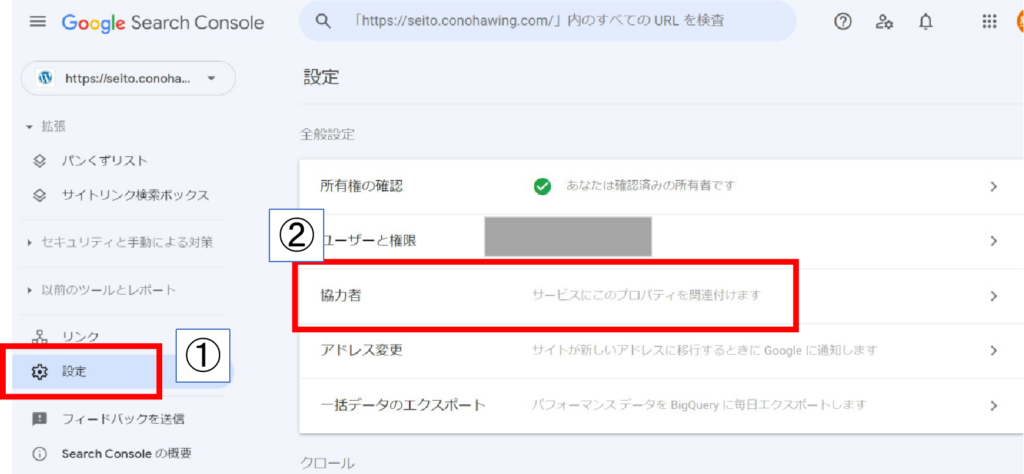
上記のように「①設定」→「②協力者」をクリック。


「関連付ける」をクリック。
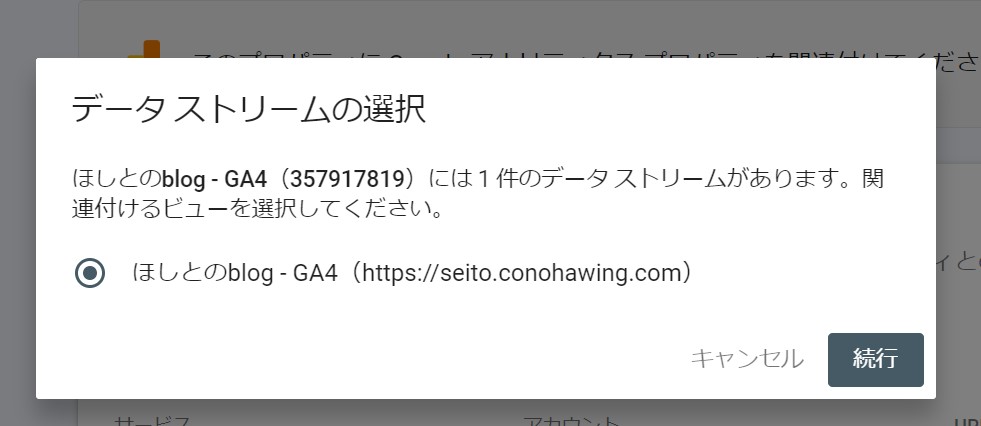
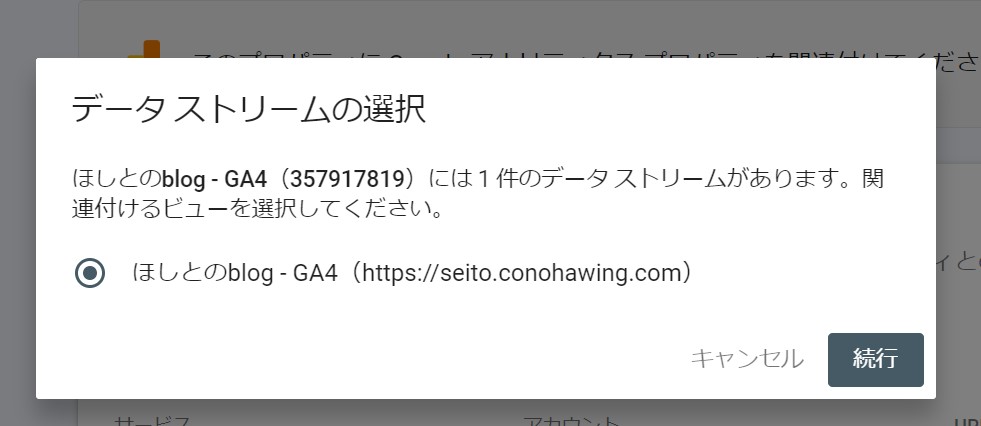
「続行」をクリック。


「関連付ける」をクリック。
これで設定完了です!



お疲れ様でした。
Googleサーチコンソールでインデックス登録するやり方
では、Googleサーチコンソールに記事をインデックス登録してGoogleに評価してもらう設定をしていきます。



Googleサーチコンソールでインデックス登録???
ドメインパワーがない個人ブロガーは、記事を書いてもGoogleのクローラーが巡回してくれません。
よって、検索上位されるまで時間が掛かってしまいます。
そこで、個人ブロガーはGoogleに対して「ブログ記事を書いたから評価して!」と合図を送る必要があるんです。
これがGoogleサーチコンソールでインデックス登録をする理由です。
せっかく書いた記事を評価してもらわないことには、その記事が良いのか悪いのか判断がつきませんよね。
インデックス登録するやり方は、超簡単です。↓↓↓
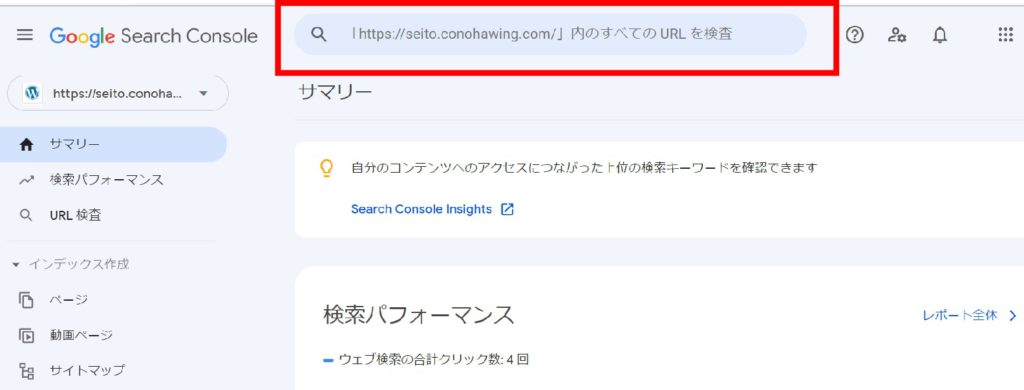
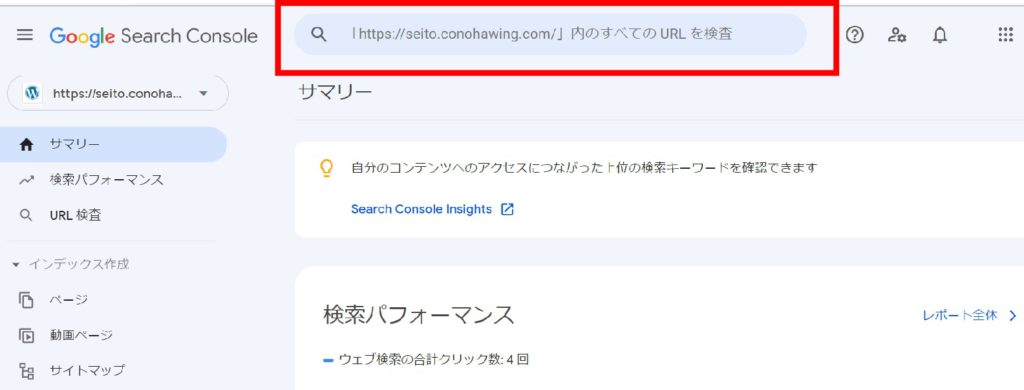
上記の赤枠に投稿した記事のURLをコピペします。


コピペしたら「虫眼鏡🔍」のアイコンをクリック。
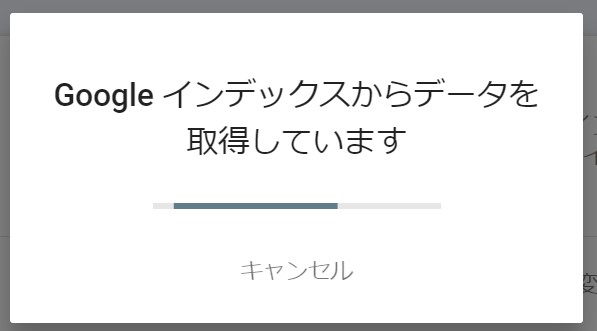
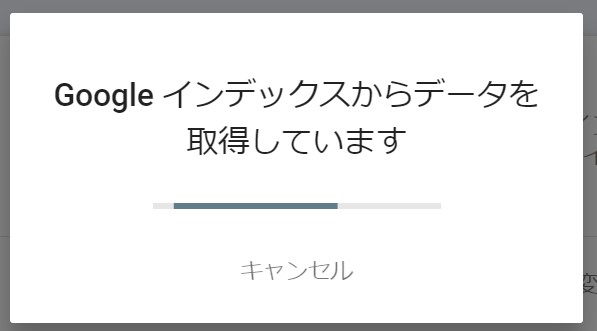
「Googleインデックスからデータを取得しています」という表示が出ます。
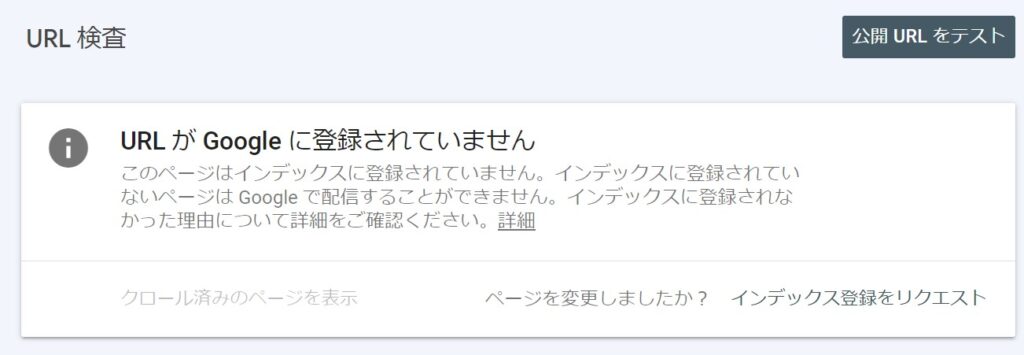
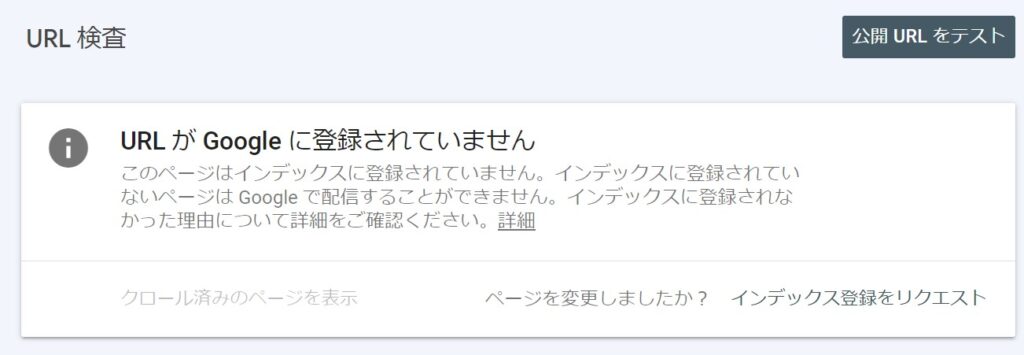
「URLがGoogleに登録されていません」と表示されるので、「インデックス登録をリクエスト」をクリック。
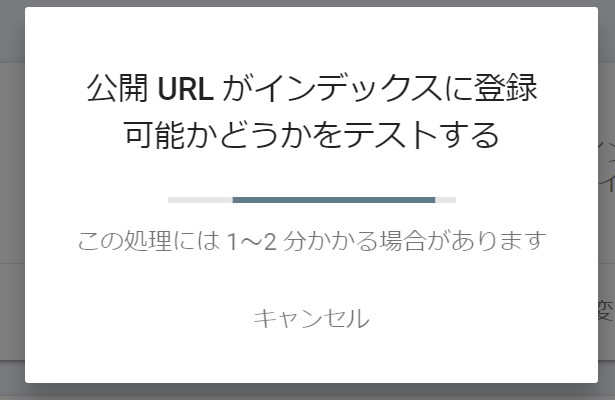
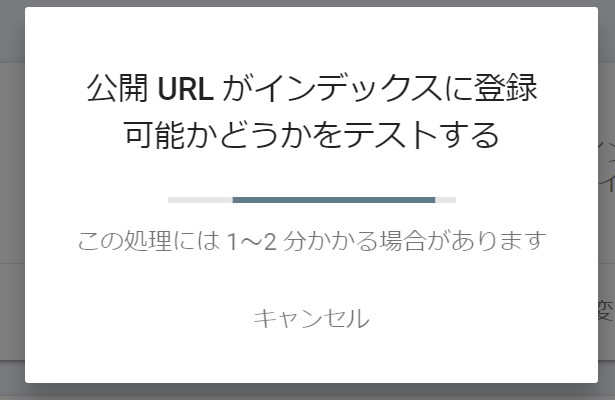
「公開URLがインデックスに登録可能かどうかをテストする」という表示が出ます。
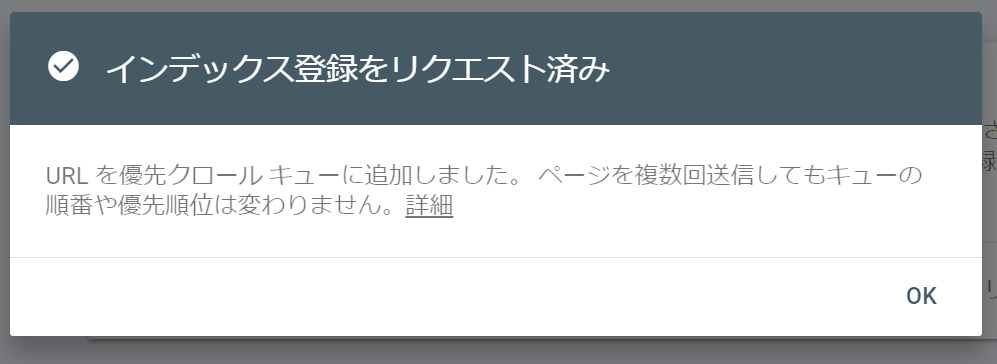
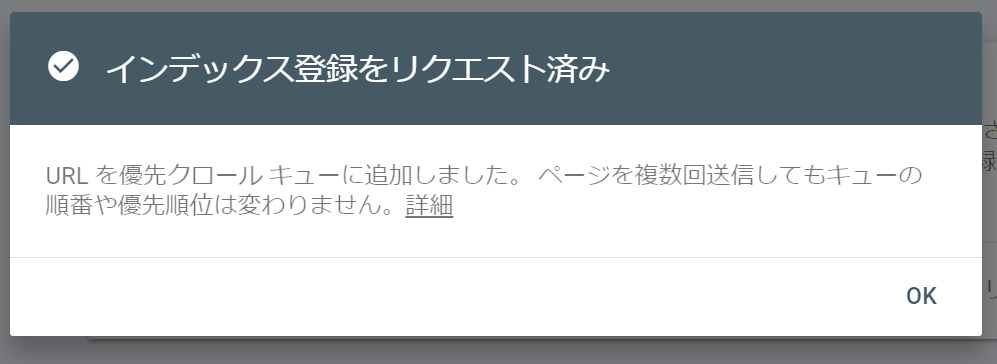
1分くらいすると、「インデックス登録をリクエスト済み」という表示が出ます。
これでGoogleサーチコンソールに記事のURLが登録されました!
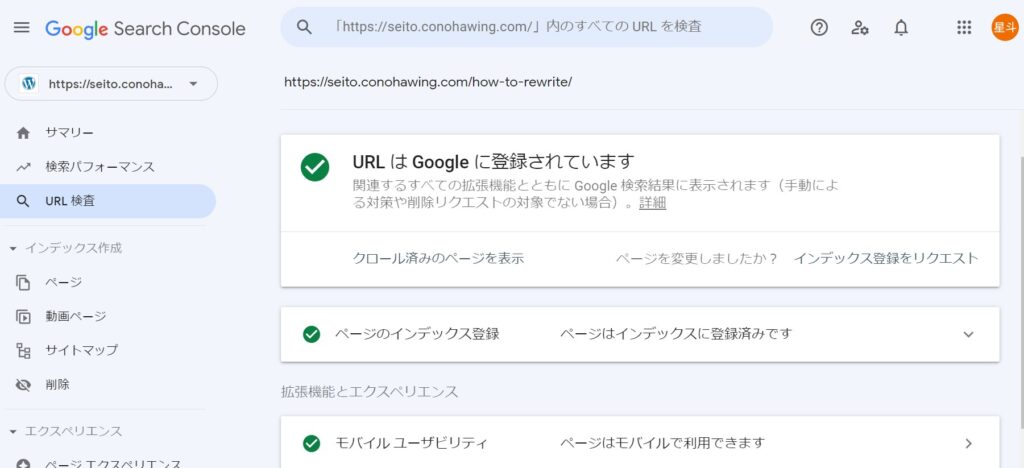
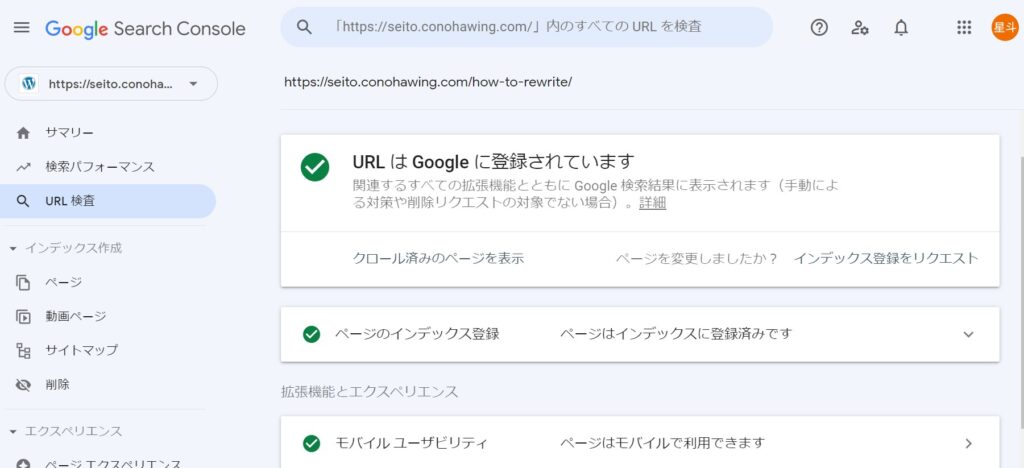
ちなみに、上記の画像の「ページのインデックス登録」をクリックすると「前回のクロール」という表示があります。
「クローラーがいつ巡回したか?」が分かるようになっていますよ!
Googleサーチコンソールでリライトすべき記事を選ぶ方法
それではGoogleサーチコンソールを使ってリライトすべき記事を選ぶ方法を解説していきます。
やり方としては、「表示回数の多い・少ない」と「平均CTRの高い・低い」の組み合わせで見ます。
- 表示回数「多」・平均CTR「高」
- 表示回数「多」・平均CTR「低」
- 表示回数「少」・平均CTR「高」
- 表示回数「少」・平均CTR「低」
の4つのパターンで解説します。
まずは、下準備として下記のように「平均CTR」と「平均掲載順位」にチェックを入れておきましょう。
下記のようになっていれば、OKです。


①:表示回数「多」・平均CTR「高」
表示回数「多」・平均CTR「高」は、検索流入がしっかりできている証拠です。
検索流入に関しては申し分ない状態なので、そのまま放置しておく方が良いでしょう。
ちなみに、順位別のCTRとしては下記が参考になります。
✔︎ 順位別の平均CTR
1位 21.12%
2位 10.65%
3位 7.57%
4位 4.66%
5位 3.42%
6位 2.56%
7位 2.69%
8位 1.74%
9位 1.74%
10位 1.64%
CTRとは、「Click Through Rate」の略称で、「クリック数 ÷ 表示回数 (×100)」で計算できます。
例えば、100回表示された広告のうち、実際にクリックされたのが50回であれば、その広告のCTRは50%ということです。
②:表示回数「多」・平均CTR「低」
表示回数「多」・平均CTR「低」は、検索結果には多く表示されているが、クリックされる回数が少ないということです。
表示回数「多」・平均CTR「低」の対処すべきこと
- タイトルを修正
- セールスライティングを学ぶ
- メタディスクリプションを改善
タイトルを修正
タイトルは読者が最初に見る場所なので、そこでクリックしたいと思わせるようなタイトルでないといけません。
クリックしたくなるタイトルの傾向
- 数字を入れる
- 32文字以内
- 知らなきゃ損(損失回避性)etc
機能よりベネフィットを伝えたり、心理学を組み合わせて訴求したりと学ぶだけですぐに使えるテクニックがたくさんあります。
詳しくは下記のリンクを参考にしてみてください。
セールスライティングを学ぶ
セールスライティングを学びましょう。
セールスライティングを学ぶと仕事でも使えるので汎用性のあるスキルですよ!



セールスライティングって?
そう思った方は、下記のリンクを参考にしてみてください!
きっと役に立つ情報があるかと思いますよ。
メタディスクリプションを改善
メタディスクリプションとは、検索結果の記事タイトル下に表示される「サイト説明文」のこと。
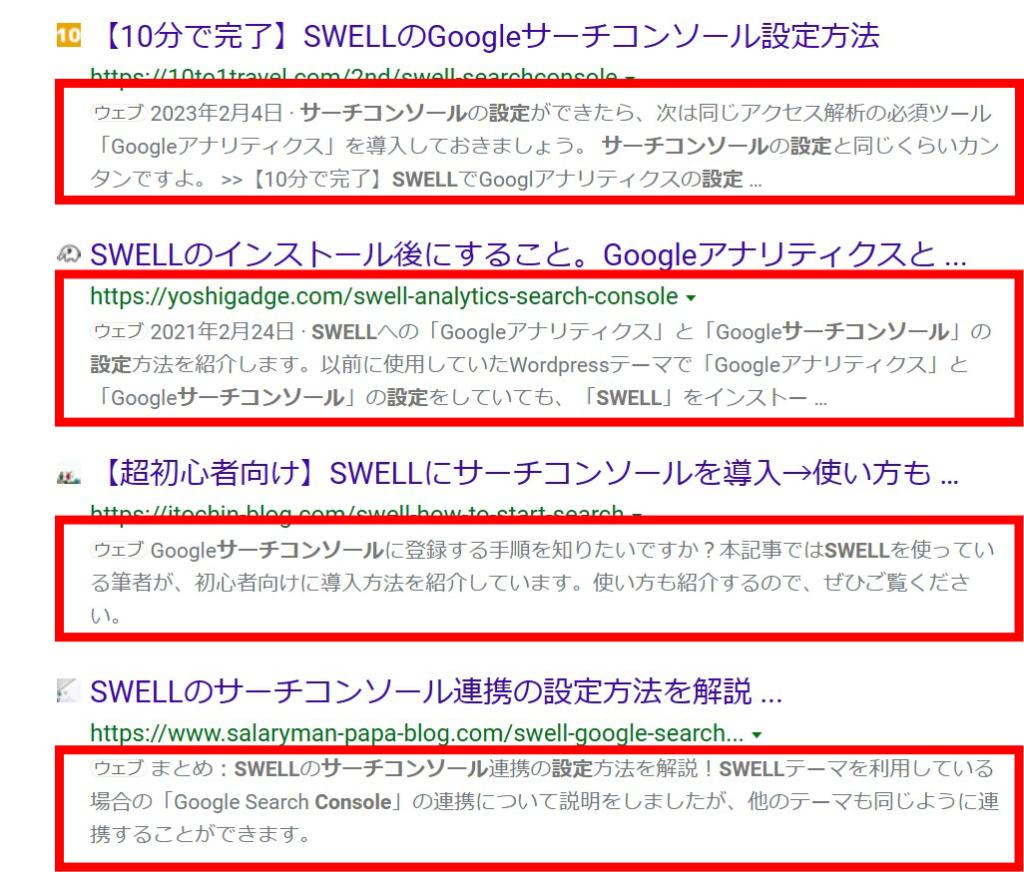
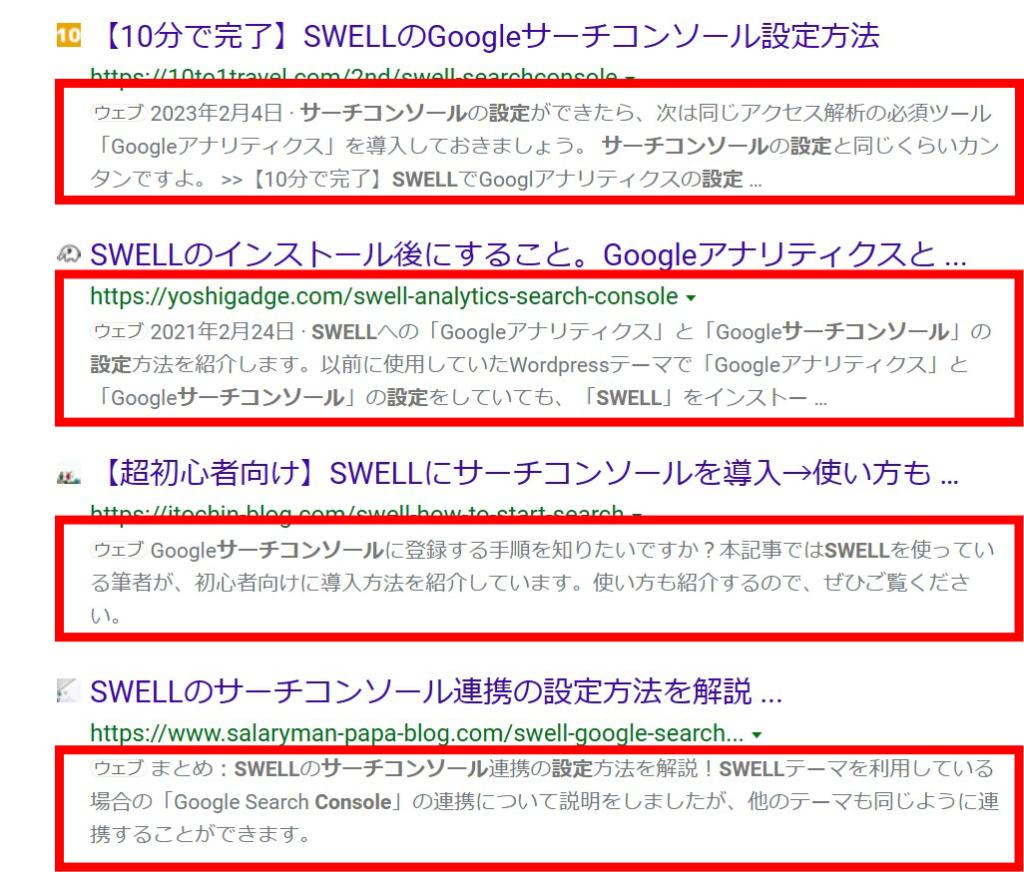
上記の赤枠の部分です。スニペット(snippet:断片)とも呼ばれます。
メタディスクリプションの書き方や設定方法については、下記のリンクを参考にしてみてください。
③:表示回数「少」・平均CTR「高」
表示回数「少」・平均CTR「高」は、検索結果にはあまり表示されないのに、記事がクリックされる回数は多いです。
表示回数「少」・平均CTR「高」の対処すべきこと
- 検索順位が高いならほかのキーワードを狙う
- 検索順位が低いなら記事内容をリライトする
こちらの場合は、検索順位の高・低によって対処すべきことが変わってきます。
もし、検索順位が上位であれば、そもそも、狙っているキーワードの月間検索ボリューム数が少ないはずです。
検索ボリュームの大きい他のキーワードを狙うとコンテンツ内容が良い記事はクリック率が上がりやすくなります。



とはいえ、今のキーワードからの収益性が高い場合は、何もしないのもありです!
もし検索順位が低いのであれば、記事内容をリライトして改善しましょう。
平均CTRは高いので、掲載順位が上がれば検索流入数も増えていくはずです。
④:表示回数「少」・平均CTR「低」
表示回数「少」・平均CTR「低」は、検索結果の表示回数が少なく、クリックされる回数も少ないという状況です。
この場合は根本的に記事内容を変更した方がいいです。
表示回数「少」・平均CTR「低」の対処すべきこと
- リライトする
- キーワード選定をやり直す
- ブログを始めて間もない?
検索上位なのに表示回数が少なく、平均CTRも低い場合は、そもそもターゲットキーワード自体のニーズが低い可能性があります。
そのときは他のキーワードを狙って記事を書くのもありです。
「Google検索ボリュームの調べ方とキーワード選定」5STEP!
またブログを始めて間もない場合は、そもそも記事の順位が定まっていません。
半年ほどは記事の順位が安定しないので、クローラーが巡回するのを待ちましょう!
検索上位に表示させる記事を書くには?
ここまで読んできて「でも、検索上位に表示させるにはどうしたらいいの?」と疑問に思われた方も多いと思います。
そこで、私が考える検索上位に表示させる記事の特徴3つをご紹介しますね!
検索上位に表示させる記事の特徴3つ
順番に解説します。
①:ジャンルを一つに絞って書く
ジャンルは一つに絞って書きましょう!
例えば、YouTubeを閲覧していると、どの発信者も一つのジャンルに絞った発信をしていますよね?
英語、エンタメ、仮想通貨、美容、Instagramで稼ぐ系など、多岐にわたる発信はありますが、どのチャンネルも発信内容は終始一貫しているはずです。
発信者は一つのジャンルに絞って発信した方が、アルゴリズム的にユーザーに閲覧されやすいことを理解しているので、関連した内容のみを発信しているんです。
ブログも一緒で、一つのジャンルに絞って発信した方がユーザーに閲覧されやすいサイトを運営できるということです。



発信内容は一つに絞りましょう!
②:ロングテールキーワードで書く
ロングテールキーワードで記事を書きましょう!
ロングテールキーワードとは、月間検索ボリューム数が1,000未満の検索キーワードのことです。
「ニトリ 一人用 ソファ」「3月 スタバ 新作」などがロングテールキーワードです。
それに対し、「ニトリ 一人用 ソファ」「3月 スタバ 新作」といったロングテールキーワードは、競合が少ないので個人ブロガーの戦える領域になります。
ロングテールキーワードを狙った検索上位の記事が多くなると、ドメインパワーが上がり、企業サイトにも負けないブログサイトが構築できますよ!
詳しくは下記の記事を参考にしてみてください!
【初心者ブロガー必読】ロングテールキーワードの選び方を解説!
③:内部リンクを貼る
内部リンクを貼りましょう!
クローラーとは記事のSEO評価を行うロボットのことです。
Web上にある、あらゆるサイトを散歩しながら巡回し、SEO評価をしてくれています。
そのクローラーに記事と記事をつなぐ「橋」を作ってあげると、一度に巡回してくれる記事数が多くなるのでSEO評価が進みやすいです。
そのための「橋」の役割として「内部リンク」が活躍するわけです。
内部リンクは下記のようなリンクのことですね。
ブログで月5万円稼ぐアフィリエイトの始め方9ステップを解説!
上記サイトをクリックすれば、別の記事に遷移してクローラーにSEO評価をしてもらえます。
ユーザーに別の記事の閲覧を促進するだけでなく、クローラーのSEO評価にも効果の高い方法なので、ぜひ試してみてください!



不自然な内部リンクを貼るのはNGですよ!
まとめ
今回はGoogleサーチコンソールでリライトすべき記事の見つけ方についてご紹介しました。
ブログ記事を検索上位に表示させるためにGoogleサーチコンソールを使って改善を進めていきましょう!
読者が満足する記事を追求して、収益性の高いブログにしていきましょう!
【完全攻略】ブログ収益で月5万円稼ぐ方法を徹底解説!
最後までお読みいただきありがとうございました!